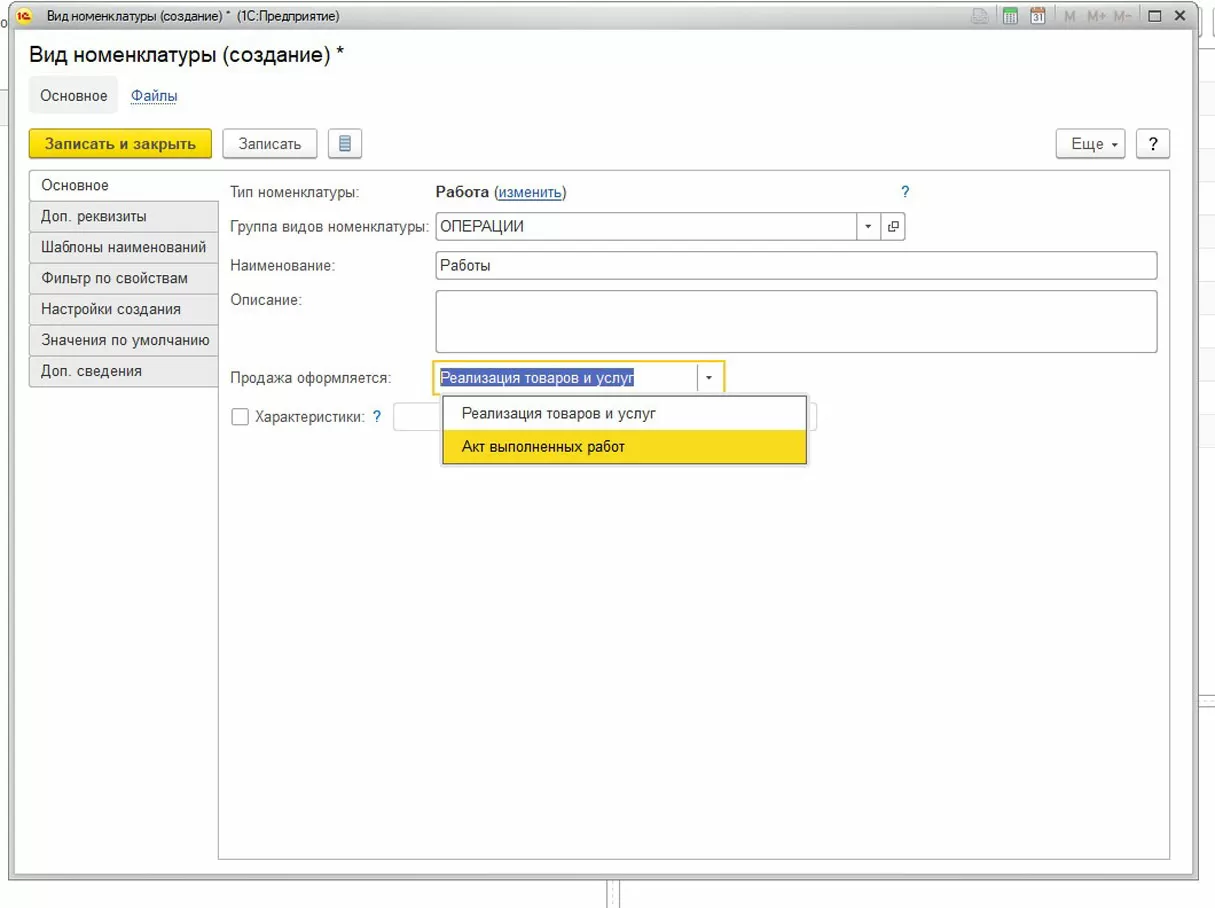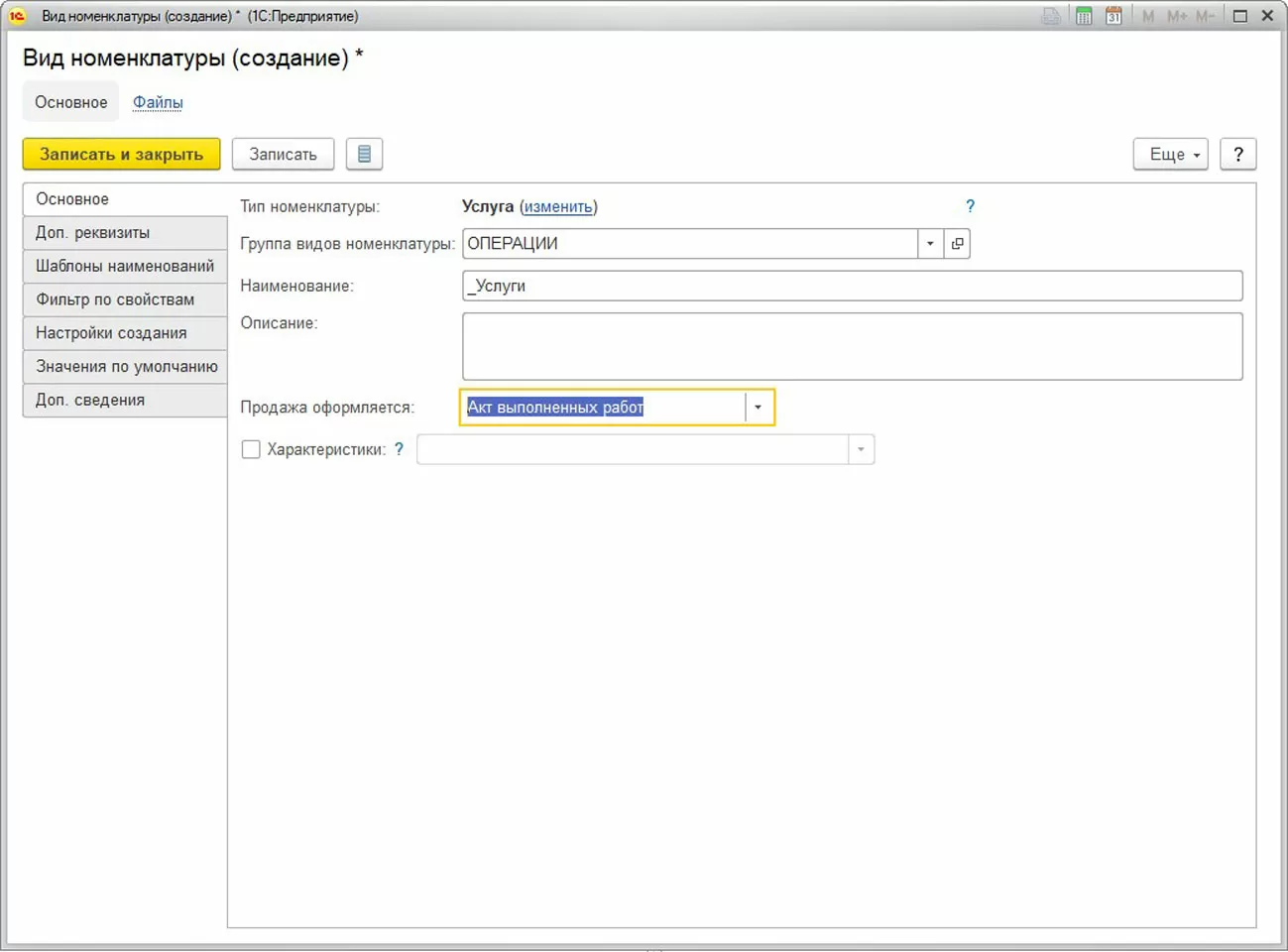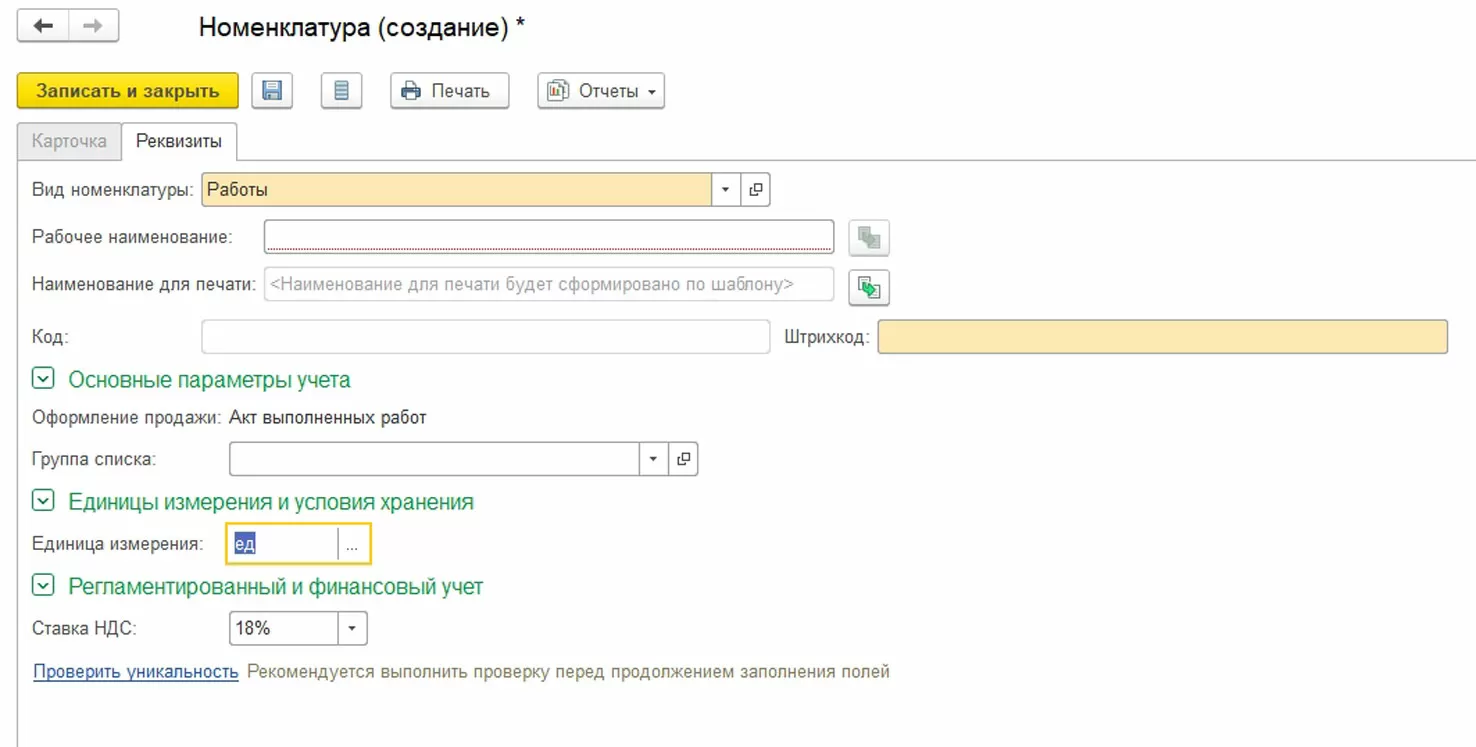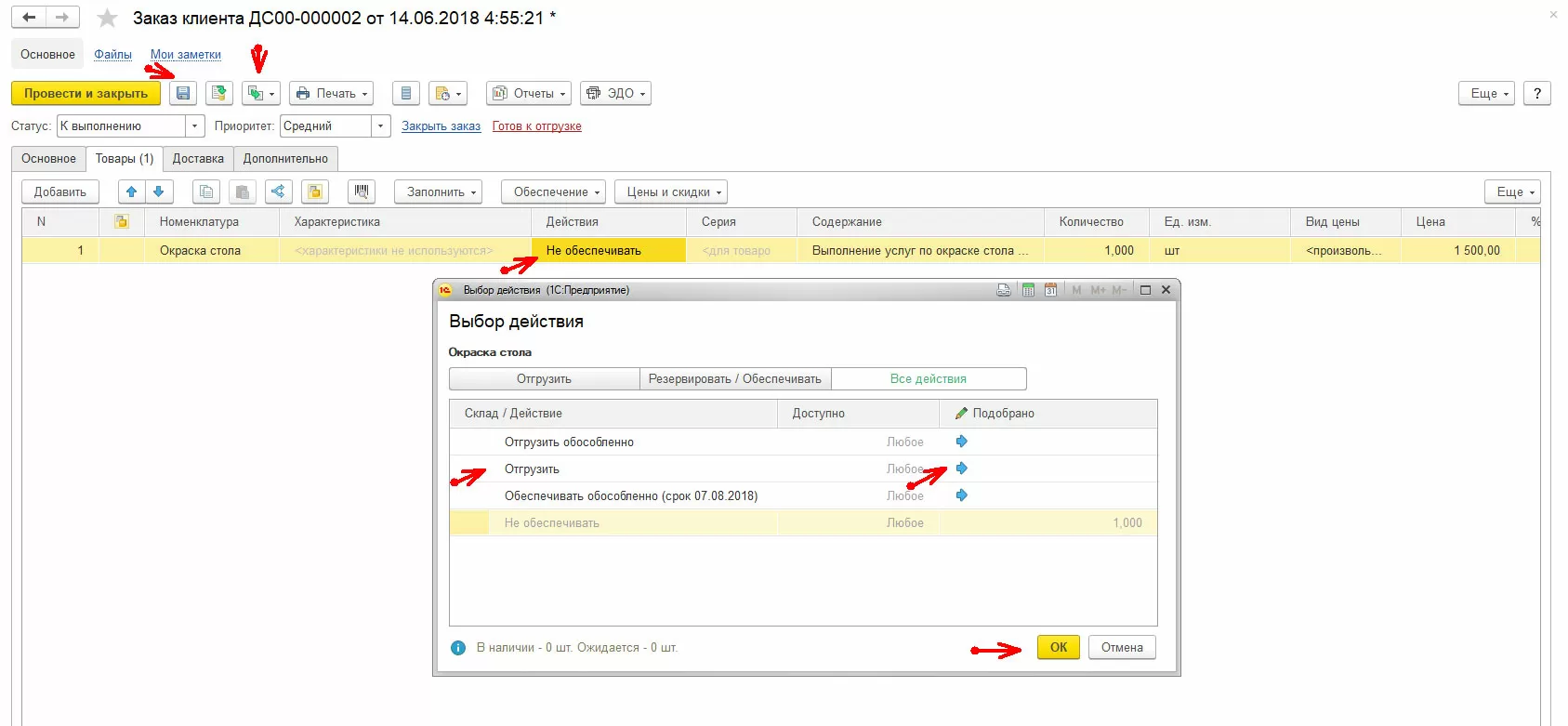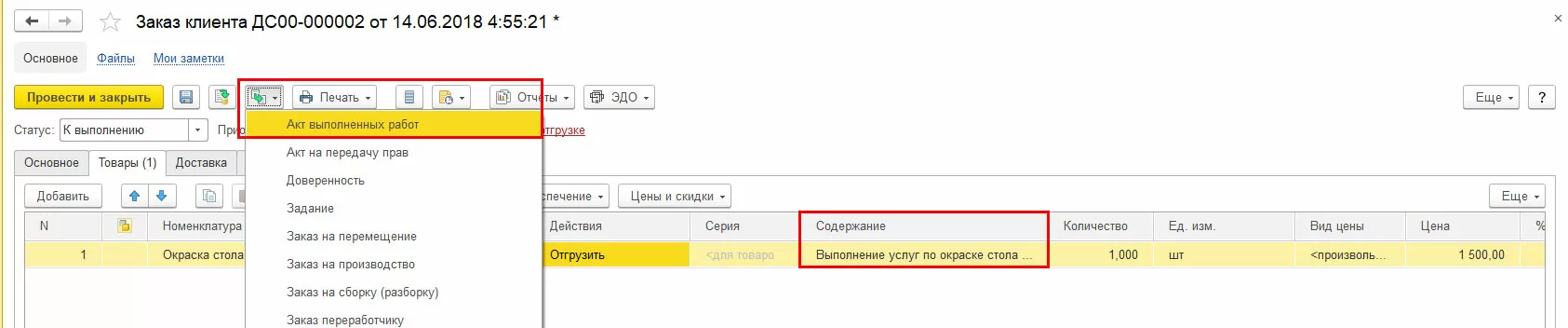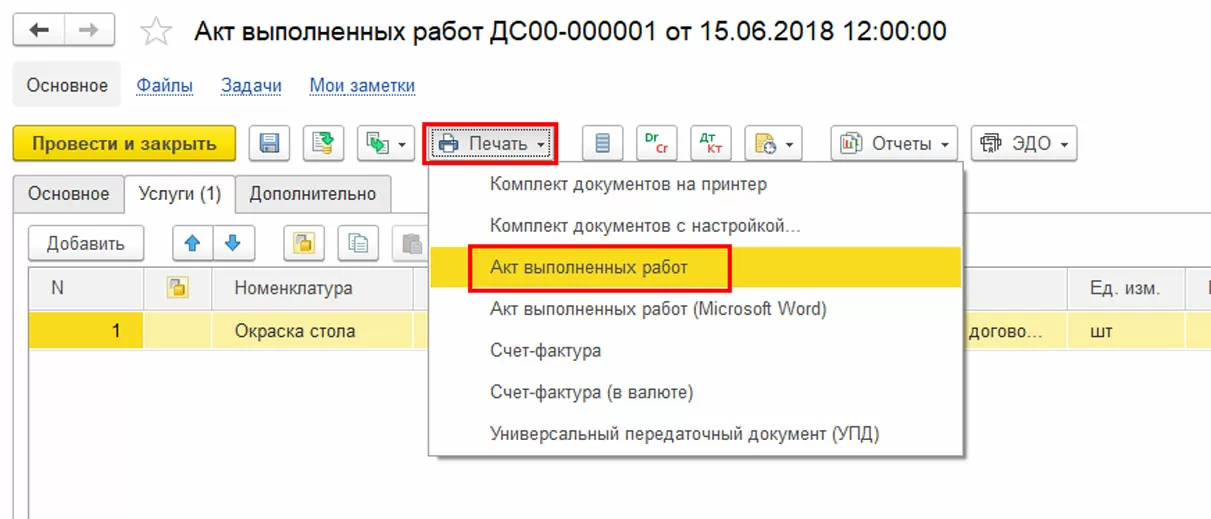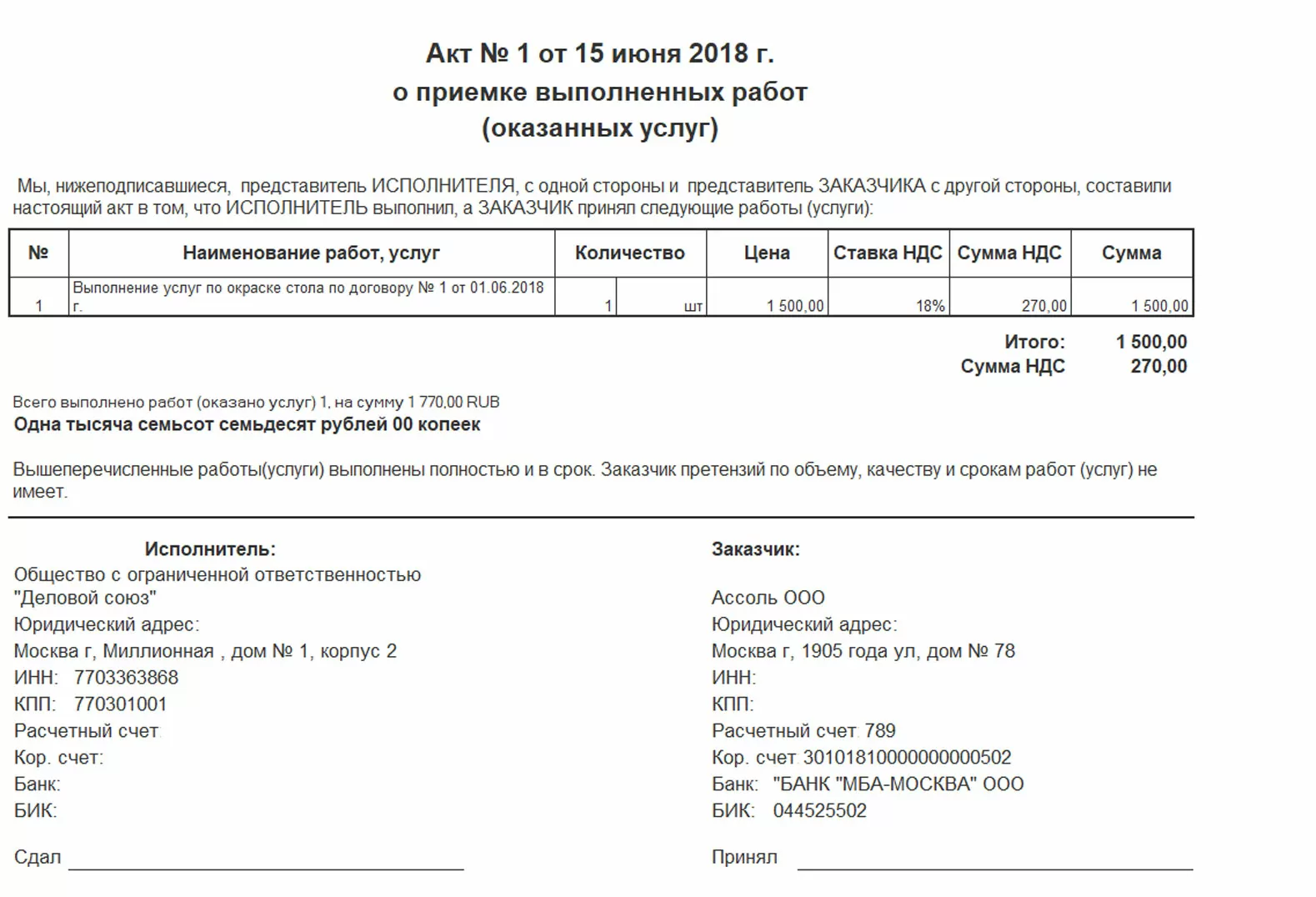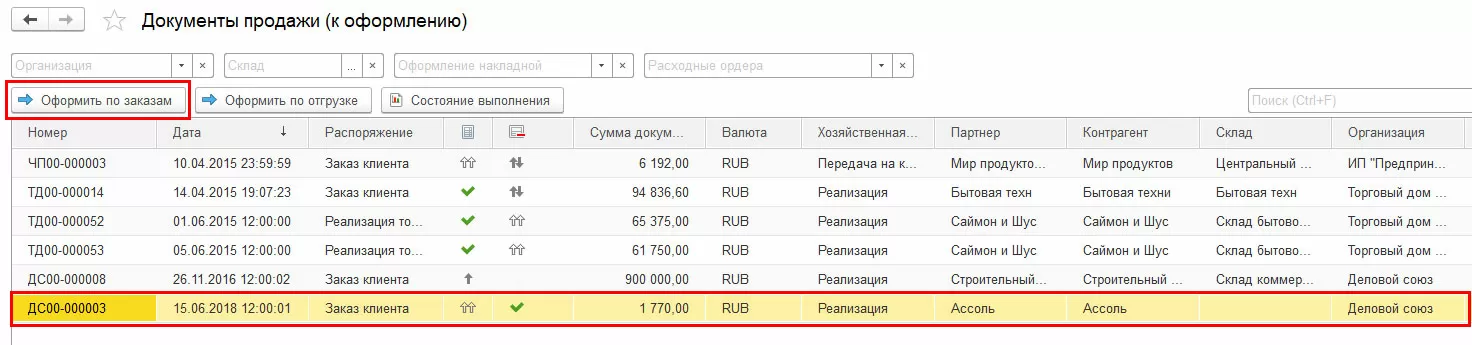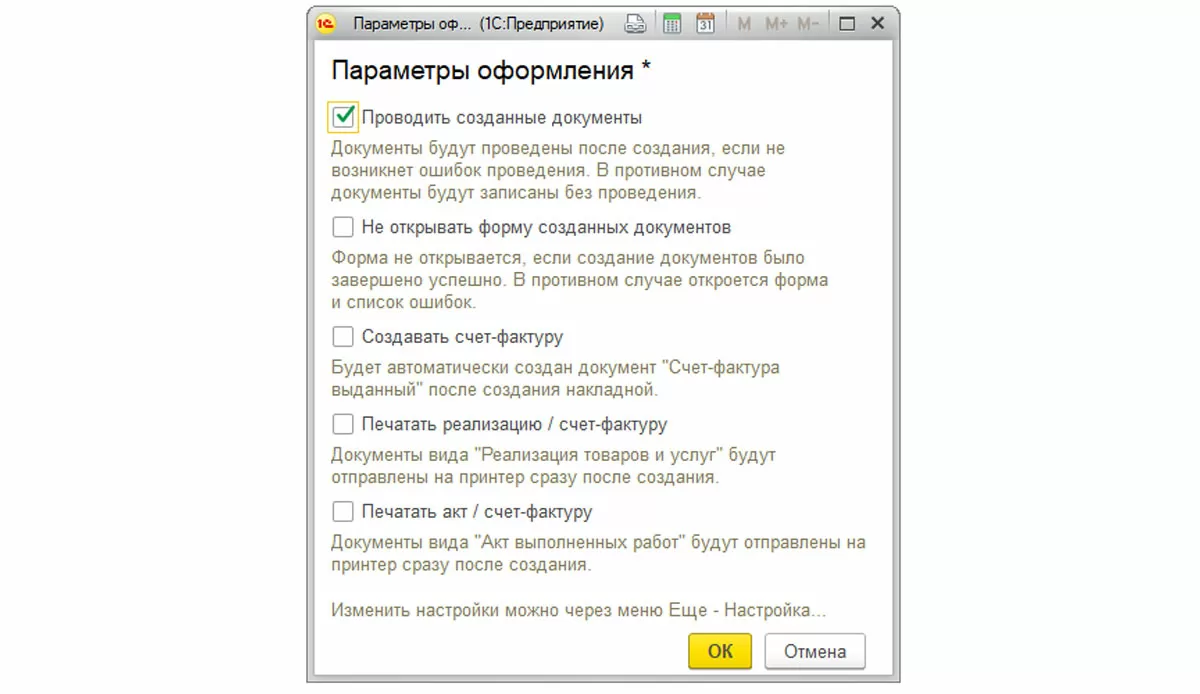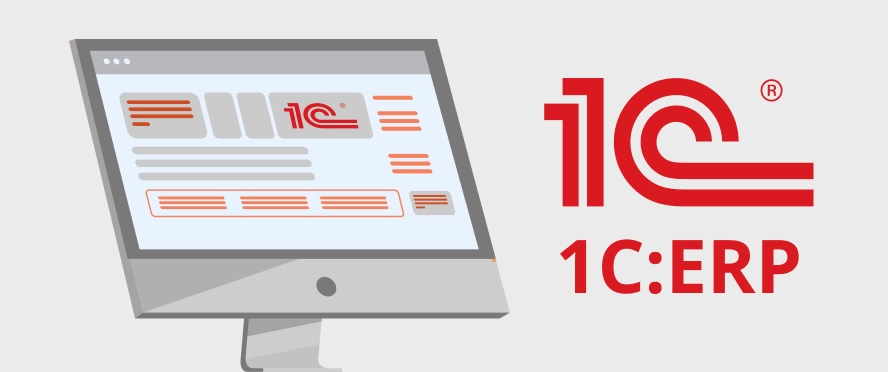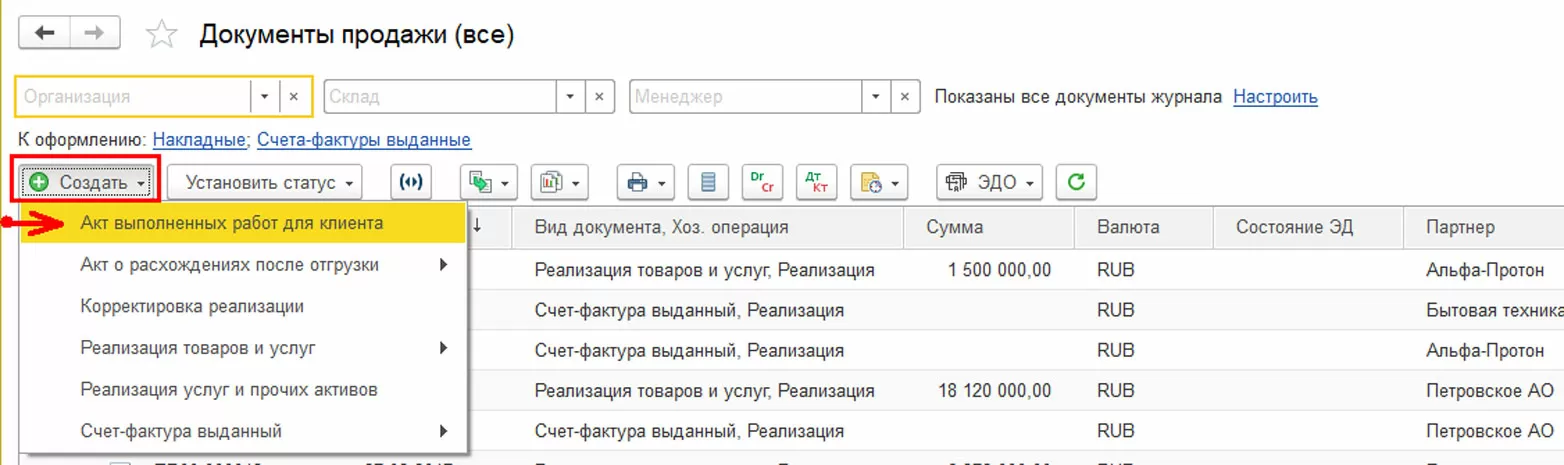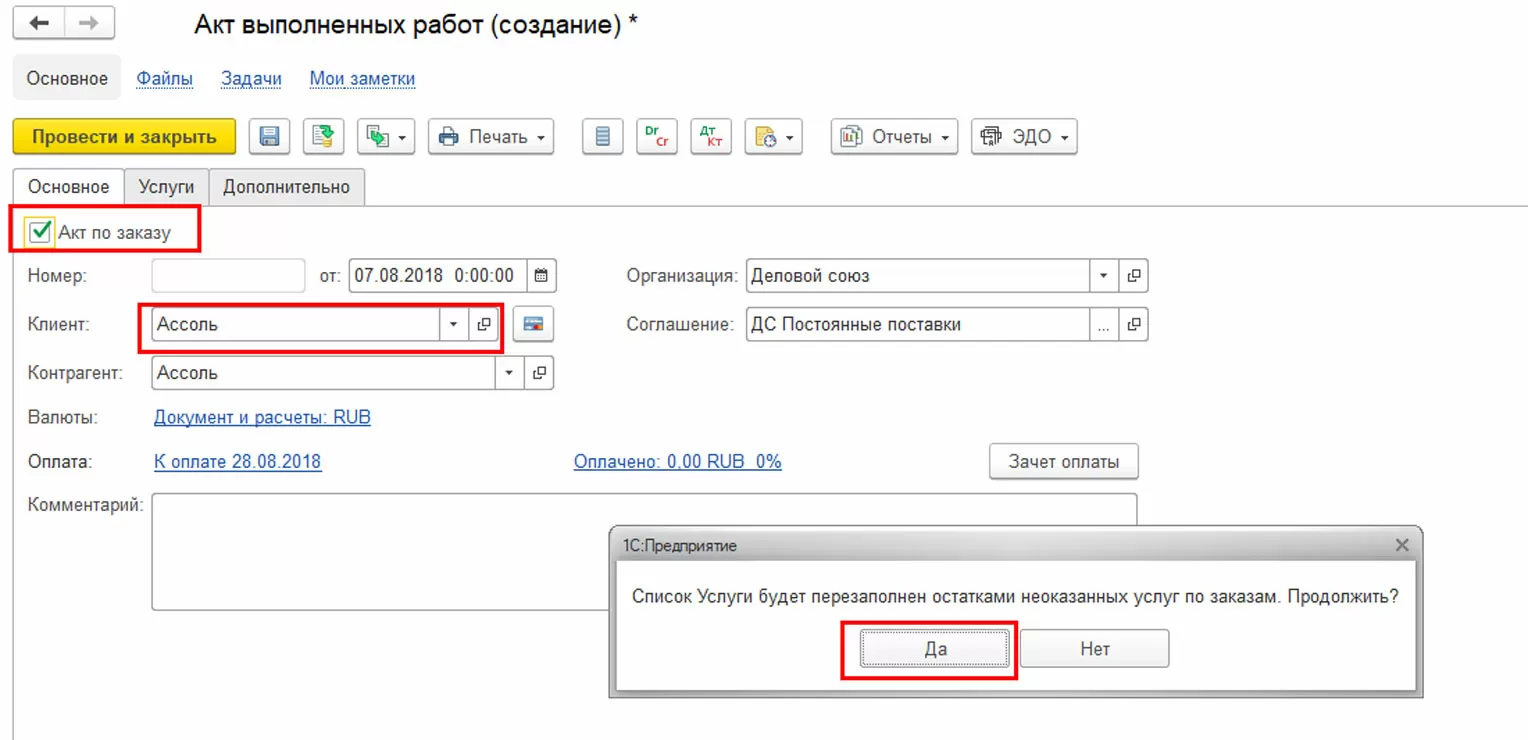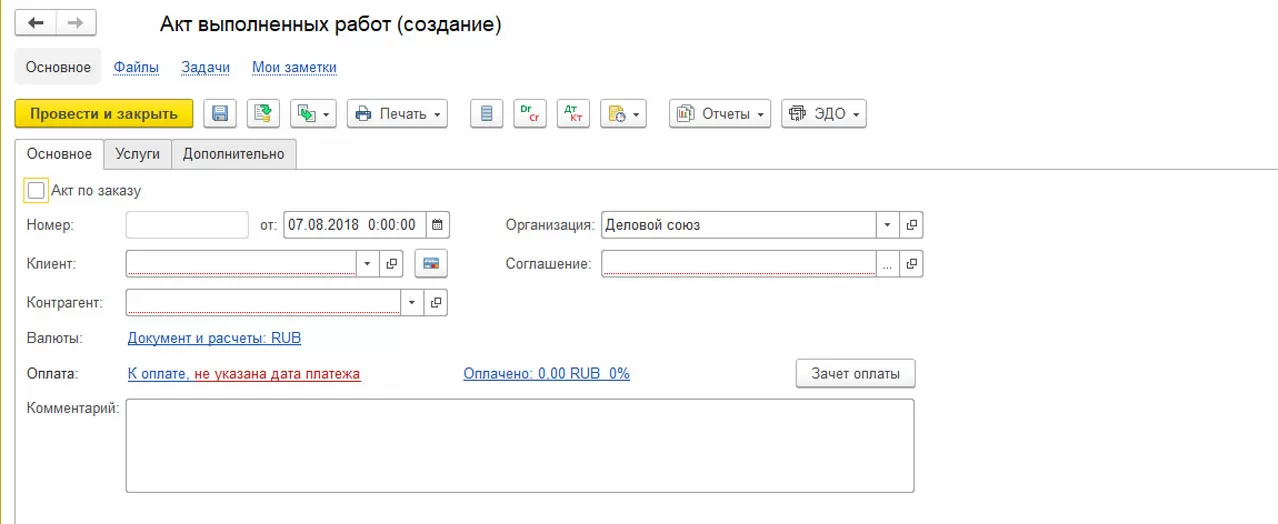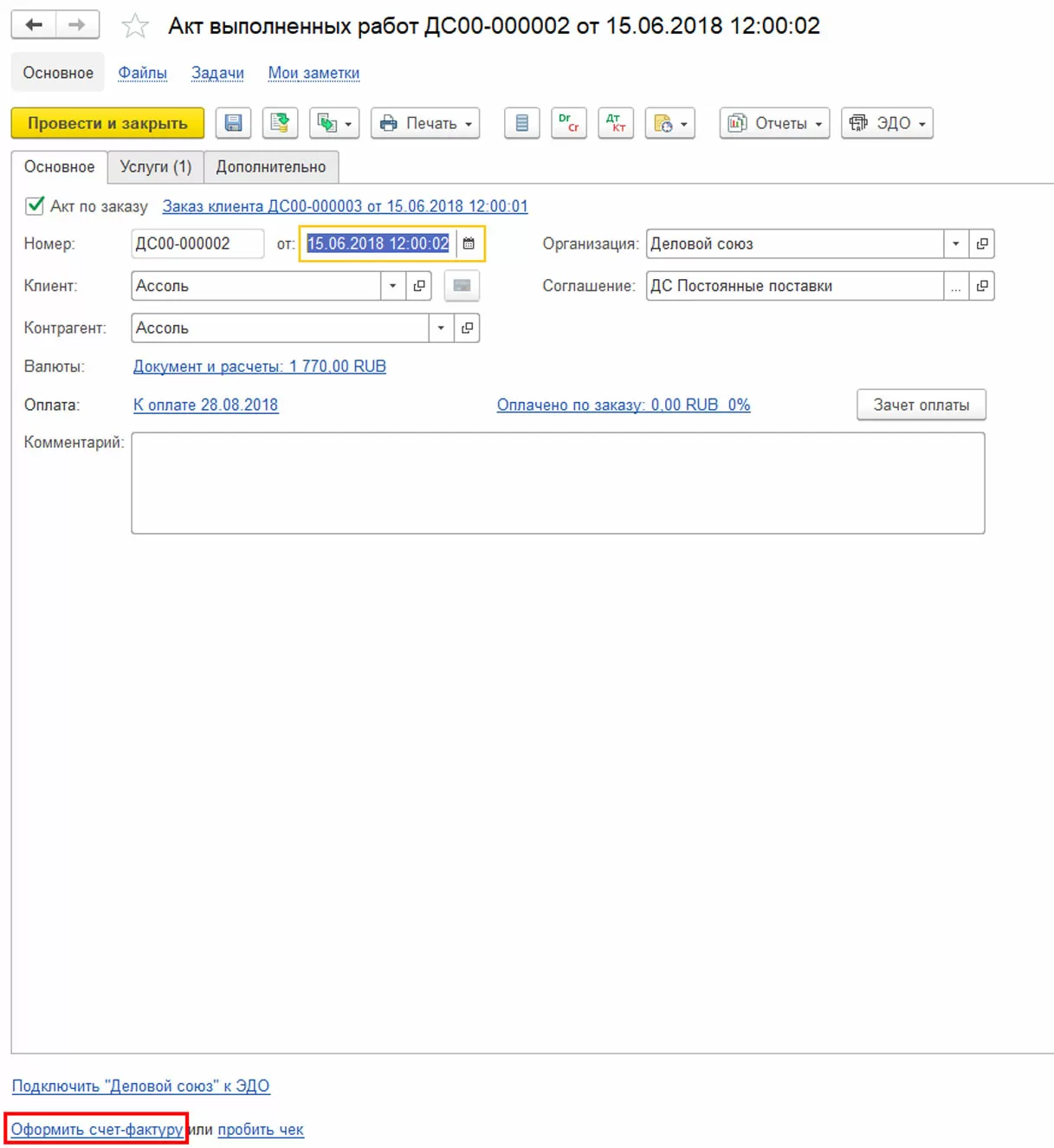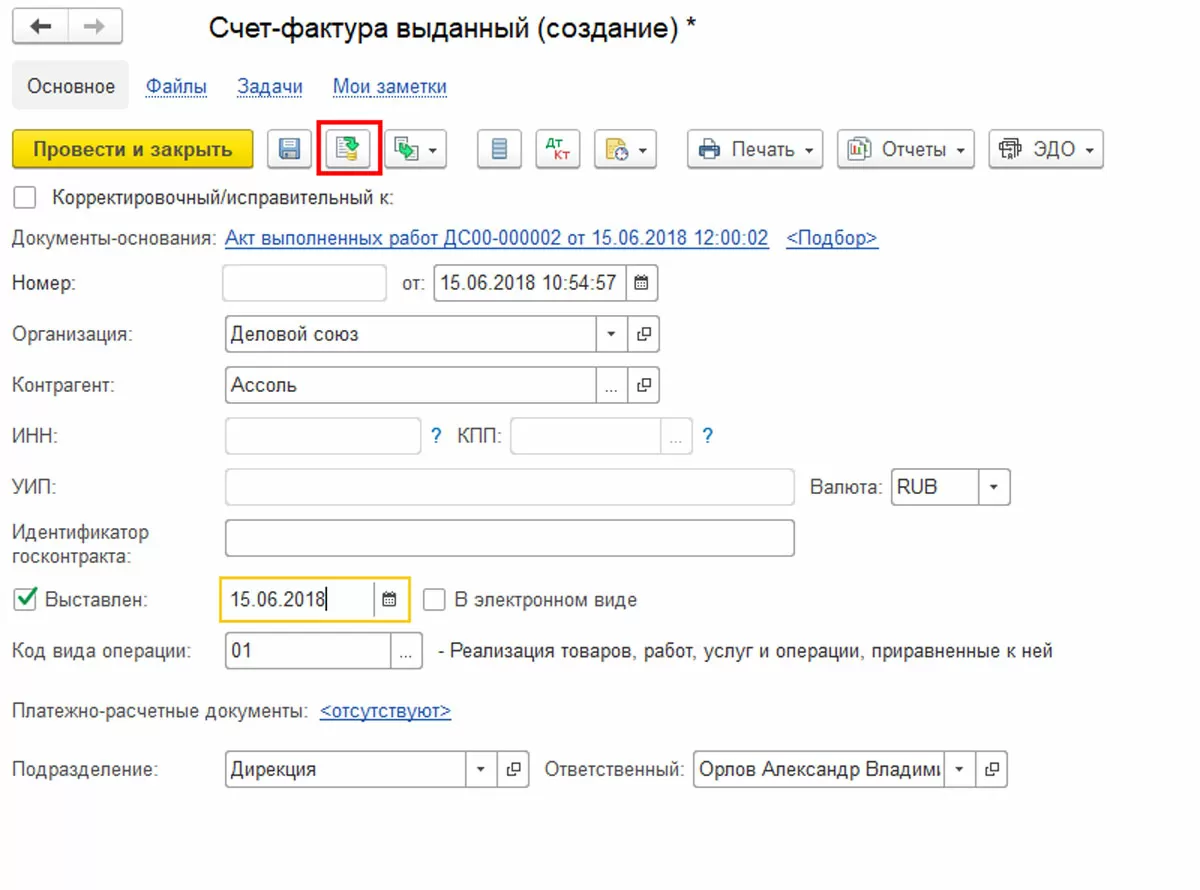Данная простая инструкция о том, как создать акт выполненных работ в 1С и далее работать с ним, подойдет для широкого круга пользователей – как для начинающих, так и для хорошо разбирающихся в системе, но впервые столкнувшихся с этой задачей. Все примеры в тексте созданы в 1С:ERP Управление предприятием 2 в релизе 2.4.2.100 на платформе 1С Предприятие 8.3 (8.3.12.1412). Если вы хотели бы расширить круг пользователей системой на вашем предприятии, узнать стоимость лицензий 1С:ERP можно на нашем сайте.
Тип номенклатуры Работа/Услуга
Тип номенклатуры описывает, чем является данная номенклатура. Доступные типы: товар (без особенностей учета, или с особенностями – алкоголь, драгметаллы и пр.), тара, работа, услуга, набор. Типы номенклатуры заданы в программе, использование некоторых из них отключается при определенных настройках (включение использования множества видов номенклатуры). Тип номенклатуры – общий признак учета, который является одним из признаков вида номенклатуры. Вид номенклатуры создается пользователем и помимо указания типа номенклатуры, указываются еще и другие общие признаки учета (учет по сериям, по характеристикам, общие реквизиты, единицы измерения и пр.).
Комплексная автоматизация от 1С:Центра компетенции по ERP-решениямПри отключенной возможности множества видов, в системе можно создать номенклатуры с типом Товар или Услуга.
Акт выполненных работ в 1С 8.3 можно создать на номенклатуру с типом Услуга/Работа.
Создание вида номенклатуры с типом Работа/Услуга
Создать вид номенклатуры в НСИ с типом Услуга/Работа и выбрать для этого вида номенклатуры настройку «Продажа оформляется: Акт выполненных работ».
Создание вида номенклатуры с типом работа/услуга ничем не отличается от создания вида с типом товар. При создании такого вида нужно указать во вкладке основное «Тип номенклатуры» и выбрать нужный тип номенклатуры. В работах и услугах также могут быть созданы значения по умолчанию, ставка НДС, допсведения и иные настройки, которые требуются. Важным отличием от типа номенклатуры «Товар» является то, что в работах и услугах обязательно заполнение поля «Содержание» при создании заказов клиента и акта выполненных работ. Это отличие рассмотрим ниже.
После того как созданы виды номенклатуры, требуется создать номенклатуры с нужными нам типами. Это можно сделать через справочник «Номенклатура» в разделе «НСИ и администрирование», нажав кнопку «Создать», находясь на названии нужного вида номенклатуры:
При создании новой номенклатуры в ней уже будут заполнены значения по умолчанию:
Когда в системе появились необходимые, чтобы оформить акт, позиции номенклатуры с нужными типами, приступаем непосредственно к его созданию.
Примеры реальных проектов внедрения на базе ERP, победители конкурса 1С:Проект годаСоздание документа
Акт выполненных работ является документом продажи. Создать его можно в блоке «Продажи-Оптовые продажи» несколькими способами:
- На основании документа-основания, которым является «Заказ клиента»;
- В рабочем месте «Накладные к оформлению»;
- В рабочем месте «Документы продажи».
Рассмотрим подробнее эти способы.
На основании документа-основания
Открыть «Заказ клиента», выбрать нужную строку услуг, либо выделить все номенклатуры в заказе, нажать кнопку «Обеспечение» (или щелкнуть дважды левой кнопкой мыши по полю «Обеспечение»), выбрать действие «Отгрузить» и сохранить изменения (пиктограмма «Дискета»).
Поле «Содержание» заполняется системой самостоятельно из наименования используемой номенклатуры. При необходимости можно дополнить/отредактировать данное поле.
Например, наименование номенклатуры – Абонентское обслуживание по Договору № 1 от 01.01.2018 г. Ежемесячно предоставляется акт об оказании услуг – за январь, февраль и т.д. Чтобы верно отразить содержание услуги в акте, необходимо дополнить наименование в поле «Содержание»: «Абонентское обслуживание по Договору № 1 от 01.01.2018 г. за январь 2018 г.». То есть не придется создавать много номенклатур для отражения одной услуги, которая предоставляется каждый месяц.
самые свежие новости 1 раз в месяц
После выбранного действия «Отгрузить/Отгрузить обособленно», нажимаем «Ввести на основании-Акт выполненных работ».
После создания документ проводим, нажав на соответствующую пиктограмму.
Чтобы распечатать наш документ, жмем «Печать».
Предварительно можем посмотреть печатную форму.
В рабочем месте «Накладные к оформлению»
Для того чтобы «Заказ клиента», по которому требуется сделать акт, появился в нашем рабочем месте, надо поставить необходимые услуги в действие «Отгрузить» или «Отгрузить обособленно» в «Заказе клиента».
Перейти в рабочее место «Продажи-Оптовые продажи-Накладные к оформлению». Выбрать необходимый заказ и нажать кнопку «Оформить по заказам».
Далее помощник оформления предложит различные варианты:
Отмечаем нужные параметры и жмем «ОК». Будет создан акт, его нужно провести и распечатать, как было описано в предыдущем способе.
В рабочем месте «Документы продажи»
Необходимо перейти в рабочее место «Продажи-Оптовые продажи-Документы продажи (все)» и нажать «Создать акт».
Будет создан пустой акт. Чтобы привязать его к «Заказу клиента», надо установить флаг «Акт по заказу» и выбрать клиента – система предложит заполнить документ по всем неотгруженным услугам по заказам клиента с этим контрагентом.
Необходимо заполнить все вкладки – «Основное», «Услуги», «Дополнительно».
После заполнения всех реквизитов, надо провести акты выполненных работ и распечатать, как описано выше.
Оформление счета-фактуры к акту зависит от политики предприятия и выполняется по одноименной ссылке в акте.
Созданный счет-фактуру надо провести.
Номер счет-фактуры генерируется автоматом. Документ создается по текущей дате в оперативном периоде, но ее можно отредактировать, как и номер, вручную. Если у вас остались вопросы по работе с 1С:ERP, обратитесь к нашим специалистам по сопровождению программных продуктов 1С:Предприятие. Мы с радостью вам поможем!
консультация эксперта

самые свежие новости 1 раз в месяц